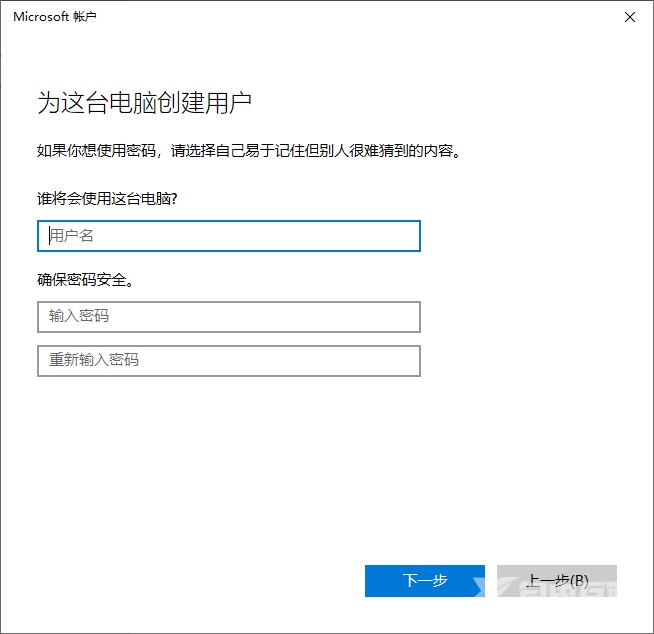有Win10用户在添加新用户时,发现计算机管理中本地用户和组不见了,这是怎么回事?遇到计算机管理没有本地用户和组该怎么处理呢?下面就和自由互联小编一起来看看详细的教程吧。
一、在控制台添加本地用户和组
本地用户是可以用来在本地登录的账户,不同账户权限有所不同,在计算机中所能使用的功能也会有着不同的限制,而组则是本地用户管理的单元。若遇到Windows 10本地用户和组不见了,你可以在Microsoft管理控制台添加本地用户和组。操作步骤如下:
1、按键盘上的Windows + R组合键打开运行对话框,然后输入mmc,再单击确定打开Microsoft管理控制台。
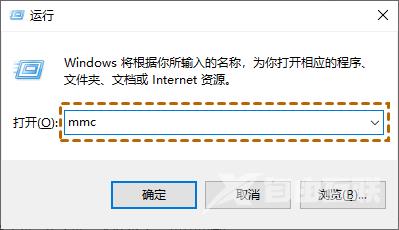
2、进入控制台后,单击窗口左上角的文件 添加/删除管理单元。
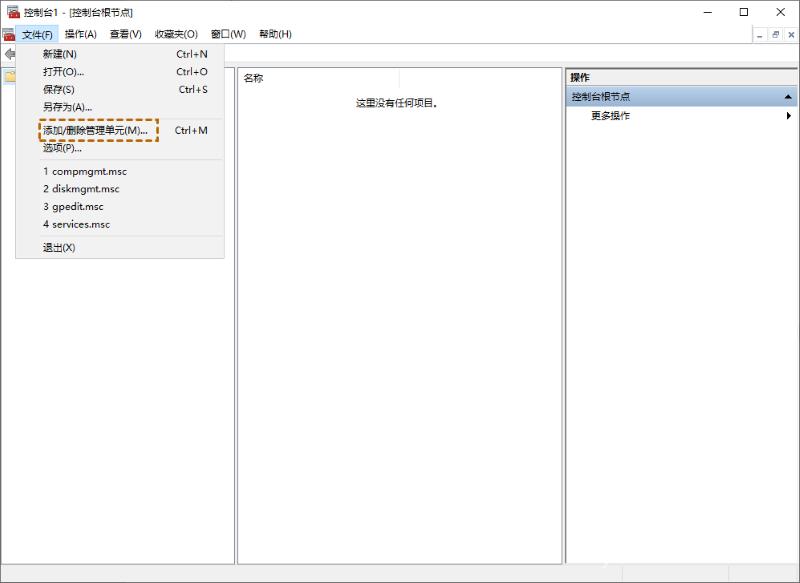
3、在添加或删除管理员单元窗口左侧的可用的管理单元中找到本地用户和组,然后选中本地用户和组,再单击中间的添加按钮。
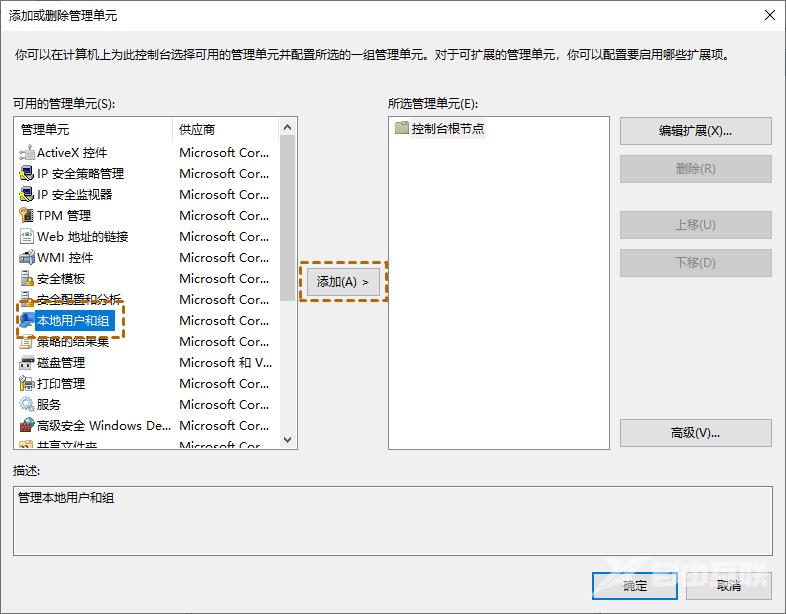
4、在弹出的选择目标机器窗口中,选择本地计算机(运行此控制台的计算机),再单击完成即可。
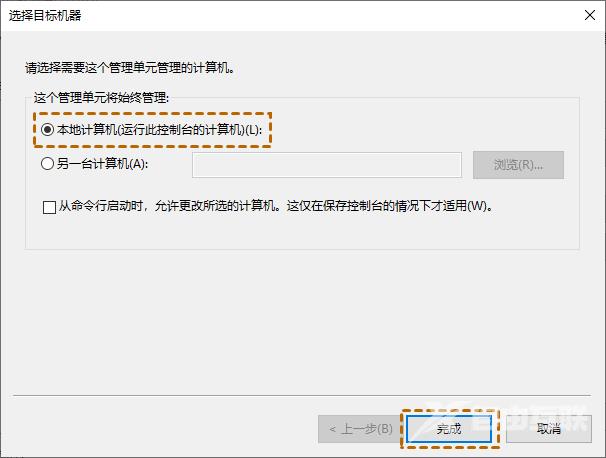
5、若你点击完成按钮提示此管理单元不能用于这一版本的Windows 10,则说明你的Windows 10版本可能是家庭版,你可以将版本升级到专业版或采用下面的方法添加用户账户。
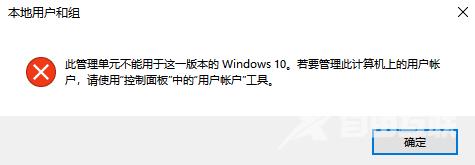
二、通过控制面板添加用户
在Microsoft管理控制台添加本地用户和组失败,是因为Windows 10家庭版没有本地用户和组。那Windows 10家庭版没有本地用户和组怎么办?你可以通过控制面板添加用户以解决问题,具体的操作步骤如下:
1、打开控制面板,在控制面板中单击用户账户。
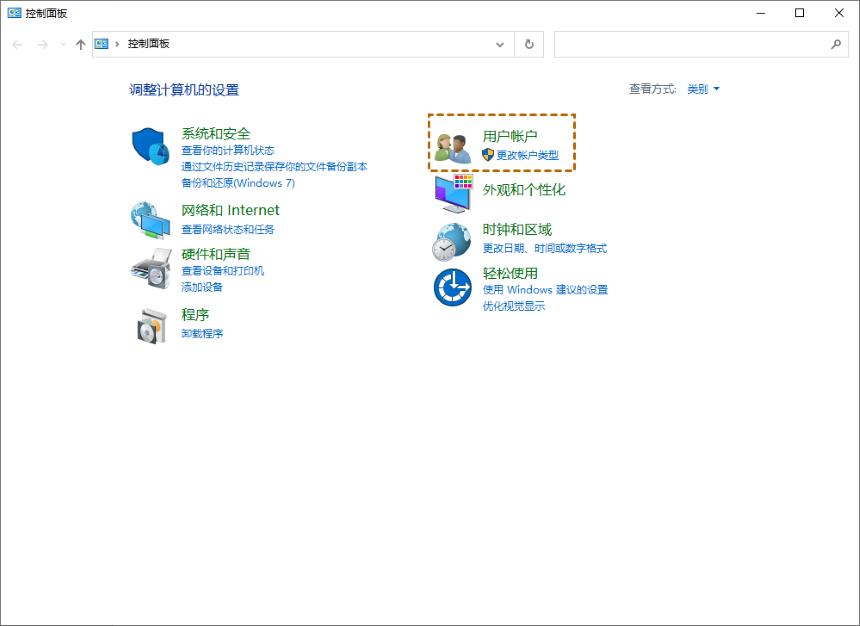
2、进入用户账户后,再次单击用户账户。
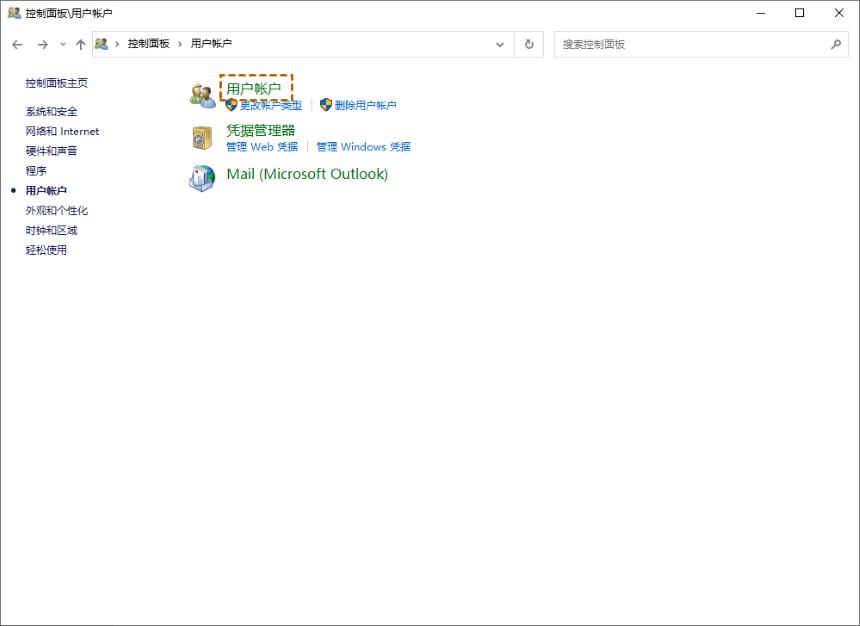
3、在此窗口中,单击管理其他账户。
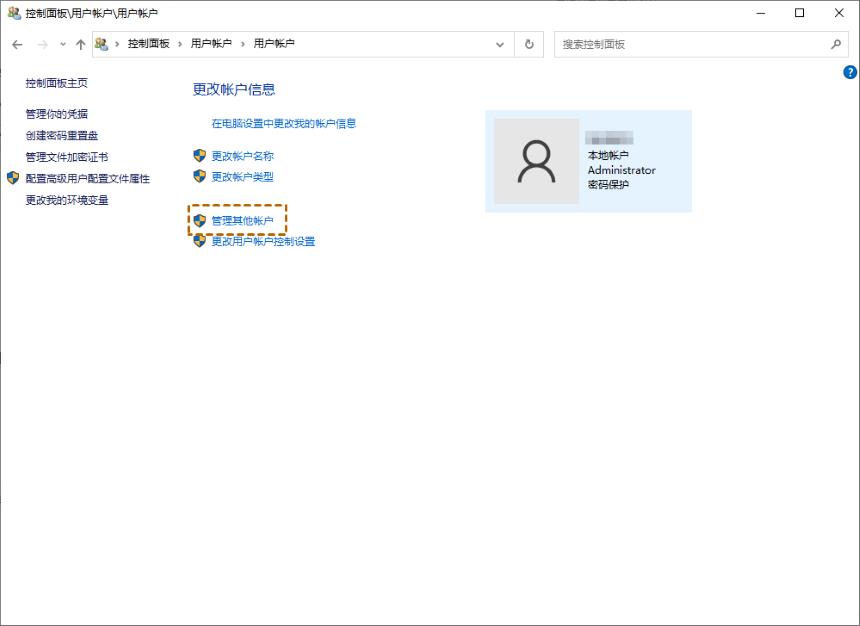
4、进入管理账户窗口后,再单击在电脑设置中添加新用户。
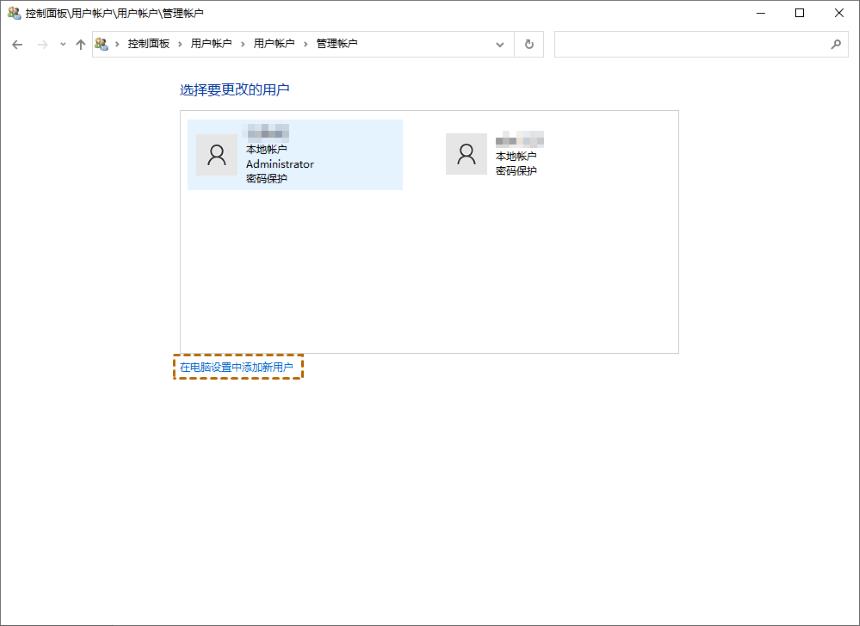
5、然后在家庭和其他用户中,你可以单击将其他人添加到这台电脑以添加新的用户账户。
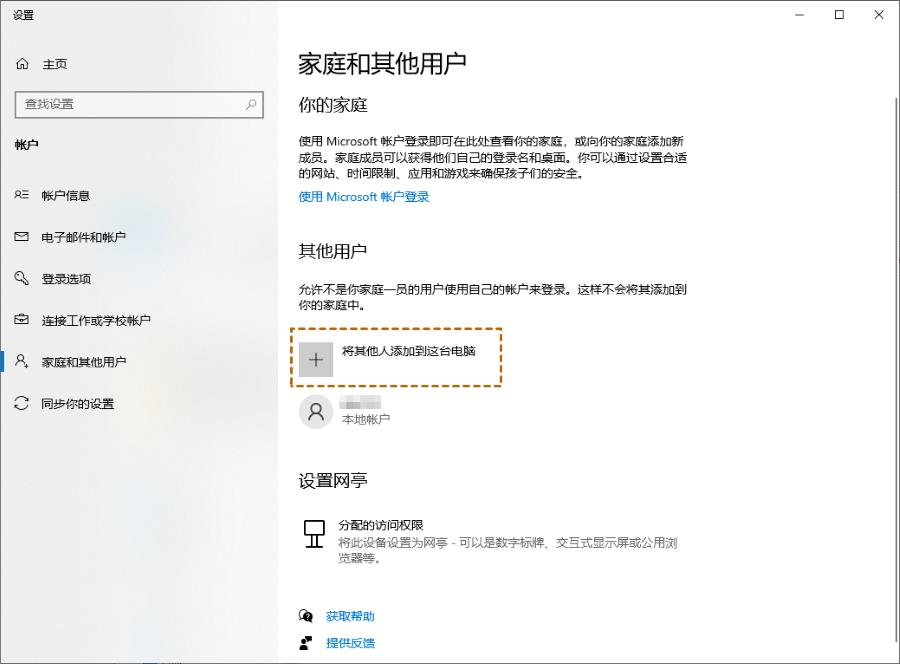
6、接着会让你登录Microsoft账户,登录成功后再输入新账户的用户名和密码即可。